Tabeller är ett bra sätt att förmedla data, men de ska vara byggda på rätt sätt med tabellverktygen. Om de inte är rätt gjorda kommer de inte fungera som de ska för användare med uppläsande hjälpmedel.
Tabeller ska inte användas för att styra layouten. Word har begränsningar när det gäller att skapa tillgängliga tabeller. Det finns andra verktyg som är tillgängliga för vanlig text som man kan åstadkomma detta med, bland annat genom att organisera innehåll i kolumner.
Om data presenteras bäst i en tabell, försök att hålla tabellen enkel. Om tabellen är komplex, fundera på om det går att dela upp den i flera mindre tabeller med en rubrik ovanför varje tabell.
För att datatabeller ska bli mer tillgängliga för skärmläsare är det bra att tydligt identifiera kolumn- och radrubriker. Även om det finns sammanfogade kolumner eller rader med flera rubriker för varje cell måste skärmläsaren uttryckligen informeras om vilka rubriker som avser vilka celler.
Skapa en tabell
Gör så här:
- Gå till fliken Infoga och välj Tabell
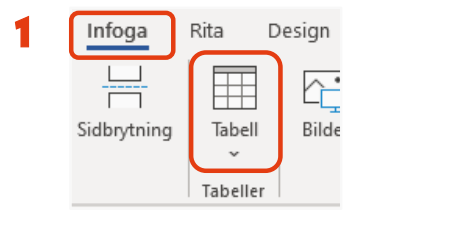
- Välj hur många rader och kolumner tabellen ska ha i rutnätet som visas.
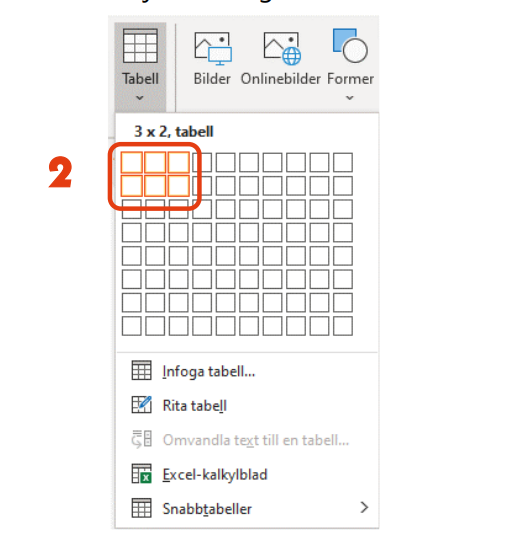
- Klicka någonstans i tabellen, och gå till fliken Tabelldesign. Den visas bara när en tabell är markerad.
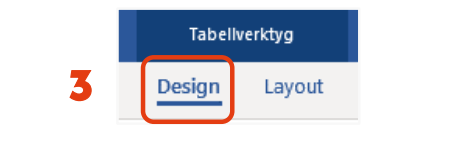
- Längst till vänster bland verktygen finns det nu flera kryssrutor. Se till att Rubrikrad och Första kolumnen är ikryssade.
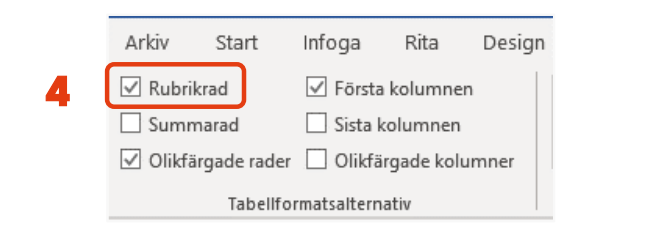
Att Rubrikrad är ikryssad gör att alla celler i tabellens översta rad blir tabellrubriker. De kommer då peka ner på kolumnen under sig och är därför Kolumnrubriker. Första kolumnen gör samma sak men med alla celler i tabellens första kolumn. De pekar på raderna bredvid sig och är därför Radrubriker.
I tabellen här nedanför visas kolumn- och radrubriker.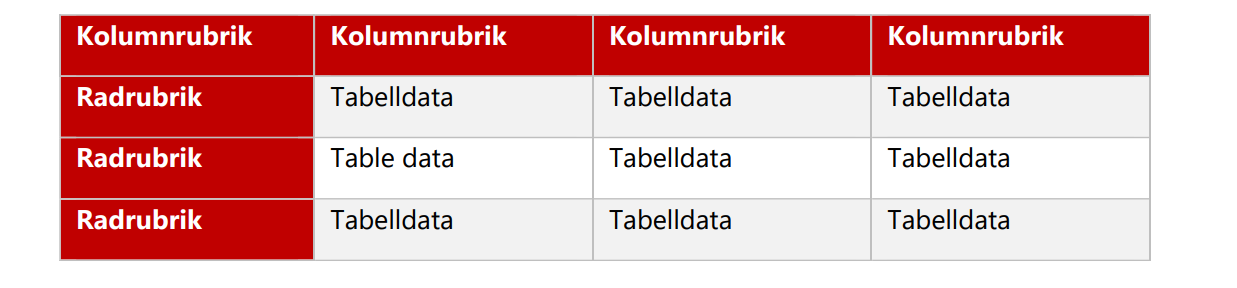
- Var också noga med att rubrikraden är inställd på Upprepa rubrikrad. Detta gör du genom att ställa dig i den rubrikraden, gå till Layoutfliken för tabeller och klicka i Upprepa rubrikrader.
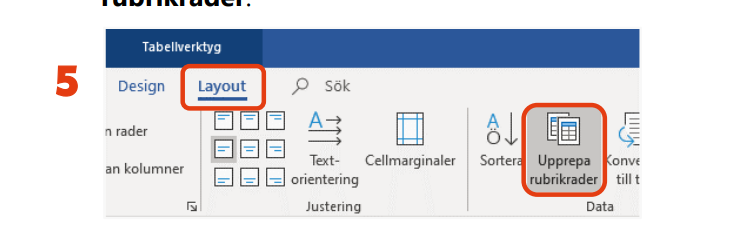
Tänk på!
- Håll tabeller enkla. Ha bara en rad med kolumnrubriker och en rad med radrubriker, som i tabellen ovanför. Om de har mer än det kan de bli svåra att förstå, och de kräver efterarbete i Acrobat Pro.
- Tabellrubriker, rader och kolumner ska vara visuellt tydliga. Man ska enkelt kunna se vad som hör till samma rad eller kolumn.
Layouttabeller
Undvik att använda tabeller för layout. Använd rätt layoutverktyg istället som spalter eller tabbsteg. Du kan läsa mer om det i nästa avsnitt, Spalter och tabbsteg.
Sidan uppdaterades: